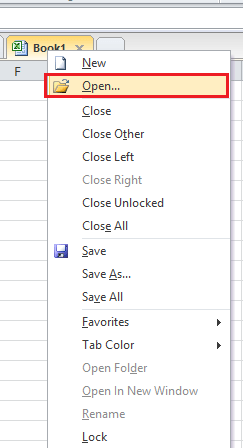Μπορείτε να δοκιμάσετε μία από τις παρακάτω μεθόδους:
1. Alt + ανοίξτε το Excel
Η πρώτη μέθοδος για το άνοιγμα νέας παρουσίας του excel είναι η μέθοδος Alt + Open. Λειτουργεί ως εξής:
Κάντε δεξί κλικ στο εικονίδιο του Excel στη γραμμή εργασιών. Καθώς εμφανίζεται το μενού, κρατήστε πατημένο το πλήκτρο Alt και κάντε αριστερό κλικ στην επιλογή μενού «Excel».
2. Alt + τροχός κύλισης
Ο δεύτερος και επίσης αγαπημένος μου τρόπος είναι χρησιμοποιώντας τον τροχό κύλισης. Πρώτα τοποθετήστε το ποντίκι σας πάνω από το εικονίδιο του Excel στη γραμμή εργασιών, κάντε κλικ και κρατήστε πατημένο το πλήκτρο Alt και, στη συνέχεια, κάντε κλικ στον τροχό κύλισης. Κρατήστε πατημένο το πλήκτρο Alt μέχρι να εμφανιστεί το αναδυόμενο παράθυρο, όπως και πριν. Αυτό σας μεταφέρει απευθείας σε μια νέα παρουσία του Excel
3. Κάντε διπλό κλικ σε ένα αρχείο και, στη συνέχεια, κρατήστε πατημένο το Alt
Όταν θέλετε να ανοίξετε ένα συγκεκριμένο αρχείο, μπορείτε να χρησιμοποιήσετε μια πολύ εύκολη διαδικασία 4 βημάτων:
Πλοηγηθείτε στο αρχείο σας χρησιμοποιώντας την εξερεύνηση αρχείων όπως κάνετε πάντα.
Για να ανοίξετε το αρχείο σε μια νέα παρουσία, πρώτα κάντε διπλό κλικ (αριστερό κουμπί του ποντικιού) για να ανοίξετε το αρχείο. Αυτό ενεργοποιεί μια εκδήλωση έναρξης.
Αμέσως μετά το κλικ, πατήστε και κρατήστε πατημένο το πλήκτρο Alt μέχρι να εμφανιστεί το νέο αναδυόμενο παράδειγμα.
Αφού επιβεβαιώσετε το ναι, έχετε πλέον ανοίξει το αρχείο Excel σε μια νέα παρουσία!
4. Δημιουργήστε μια προσαρμοσμένη συντόμευση
Εάν σκοπεύετε να ανοίγετε πολλές νέες παρουσίες, θα μπορούσατε επίσης να δημιουργήσετε μια προσαρμοσμένη συντόμευση για να ανοίξετε το excel με τον σωστό τρόπο. Ο ευκολότερος τρόπος για να το κάνετε αυτό είναι:
Πρώτα χρειαζόμαστε τον στόχο της συντόμευσης. Για να το αποκτήσετε, κάντε δεξί κλικ στο εικονίδιο του Excel στη γραμμή εργασιών -> κάντε δεξί κλικ ξανά στο "Excel" -> κάντε κλικ στις ιδιότητες. Αυτό ανοίγει το παράθυρο Ιδιότητες του Excel.
Αντιγράψτε τη διεύθυνση που εμφανίζεται στο πεδίο Στόχος της καρτέλας Συντόμευση. Για μένα αυτό είναι: "C:\Program Files\Microsoft Office\root\Office16\EXCEL.EXE". Αυτό περιλαμβάνει τα εισαγωγικά!
Στην επιφάνεια εργασίας σας κάντε δεξί κλικ -> Νέο -> Συντόμευση. Αυτό ανοίγει την οθόνη για να δημιουργήσετε μια συντόμευση. Το πρώτο πράγμα που πρέπει να κάνετε είναι να προσθέσετε τη θέση του στοιχείου για το οποίο κάνουμε συντόμευση.
Ως τοποθεσία επικόλληση του στόχου μόλις αντιγράψαμε. Στη συνέχεια, αμέσως μετά από αυτόν τον κώδικα γράψτε το εξής: “ /x“. Αυτή τη φορά χωρίς τα εισαγωγικά! Οπότε για μένα ο προσαρμοσμένος στόχος είναι:
"C:\Program Files\Microsoft Office\root\Office16\EXCEL.EXE" /x
Πατήστε επόμενο και δώστε ένα όνομα στη συντόμευση.
Τώρα κάντε κλικ στο Τέλος
Ελπίζω ότι αυτό μπορεί να λύσει το πρόβλημά σας.